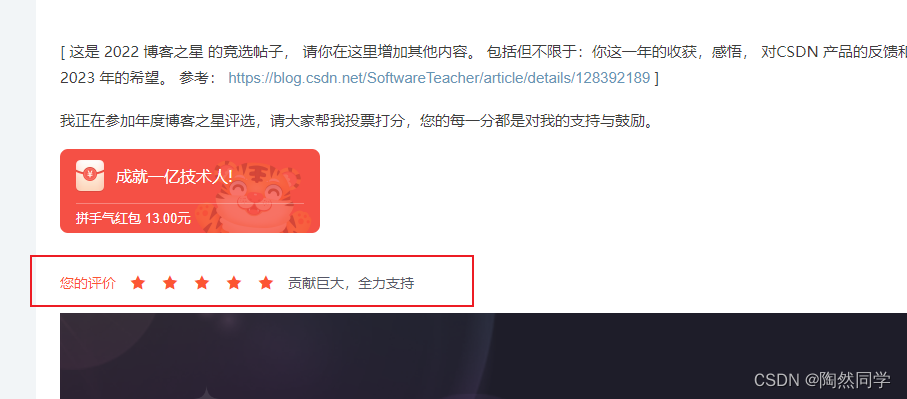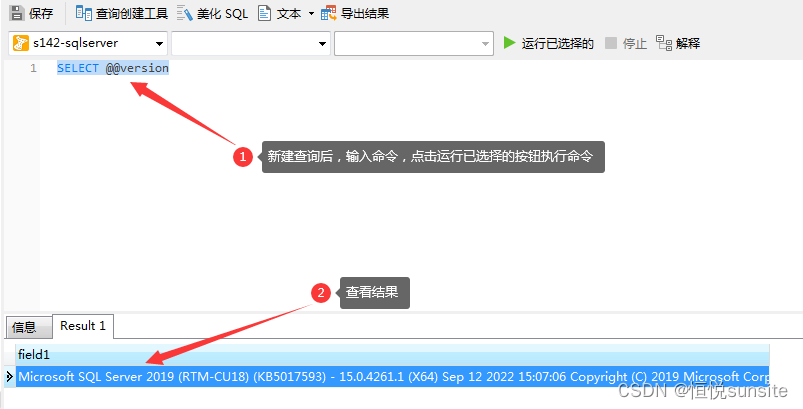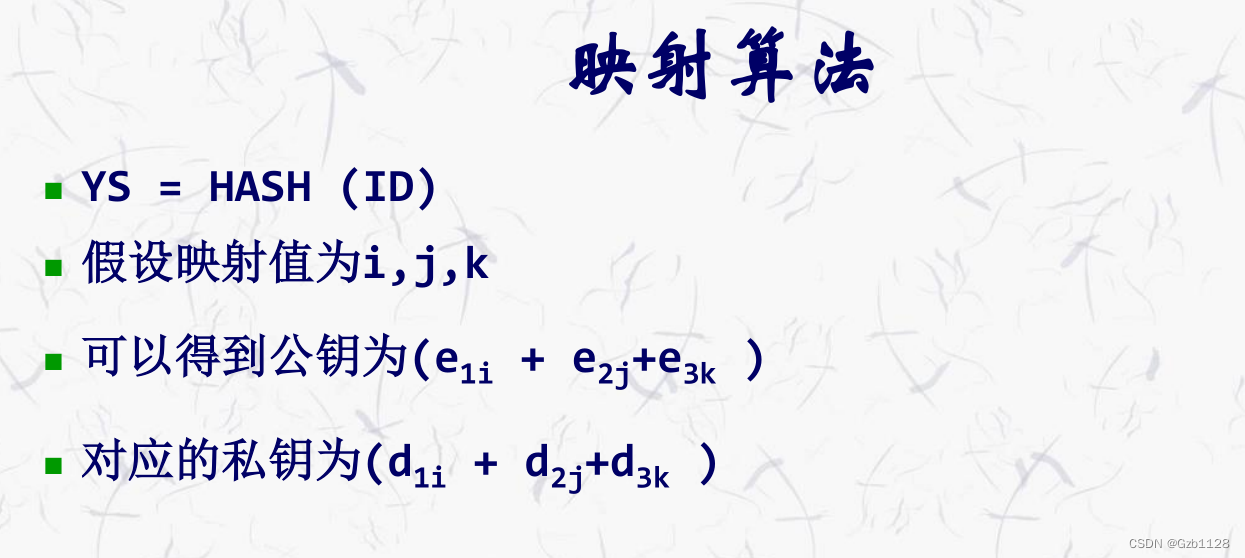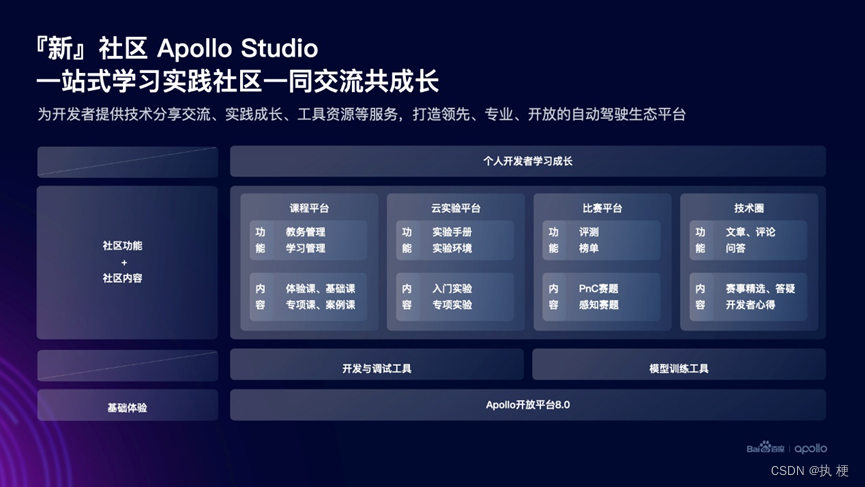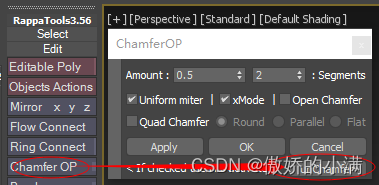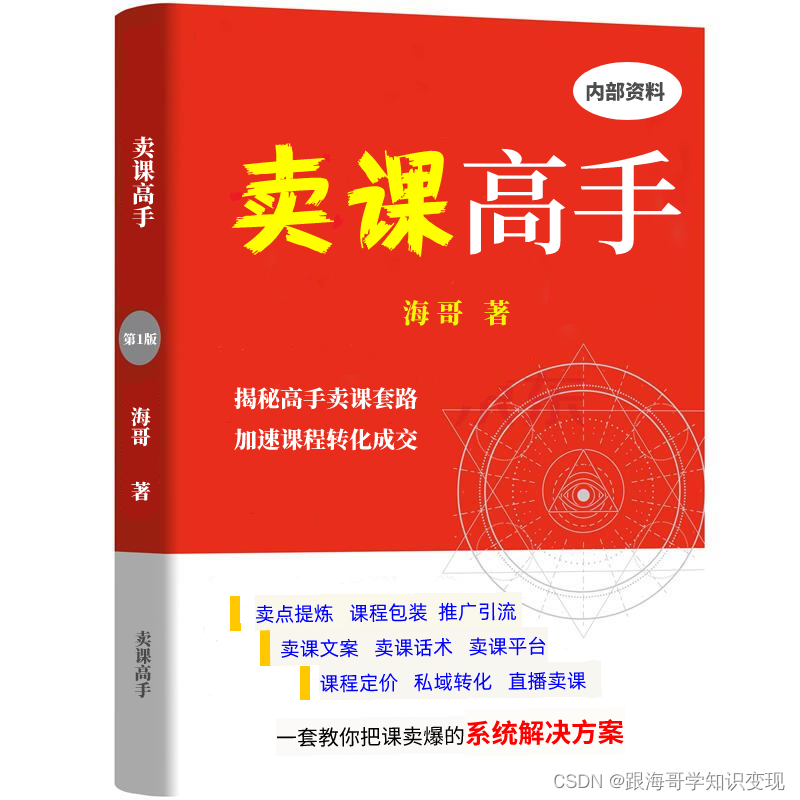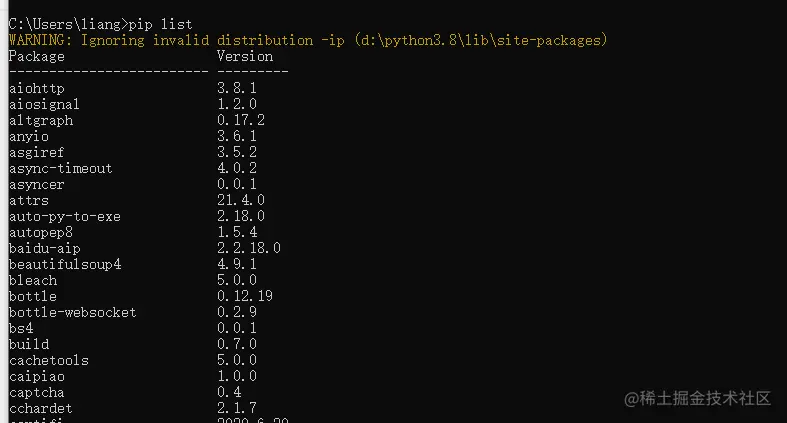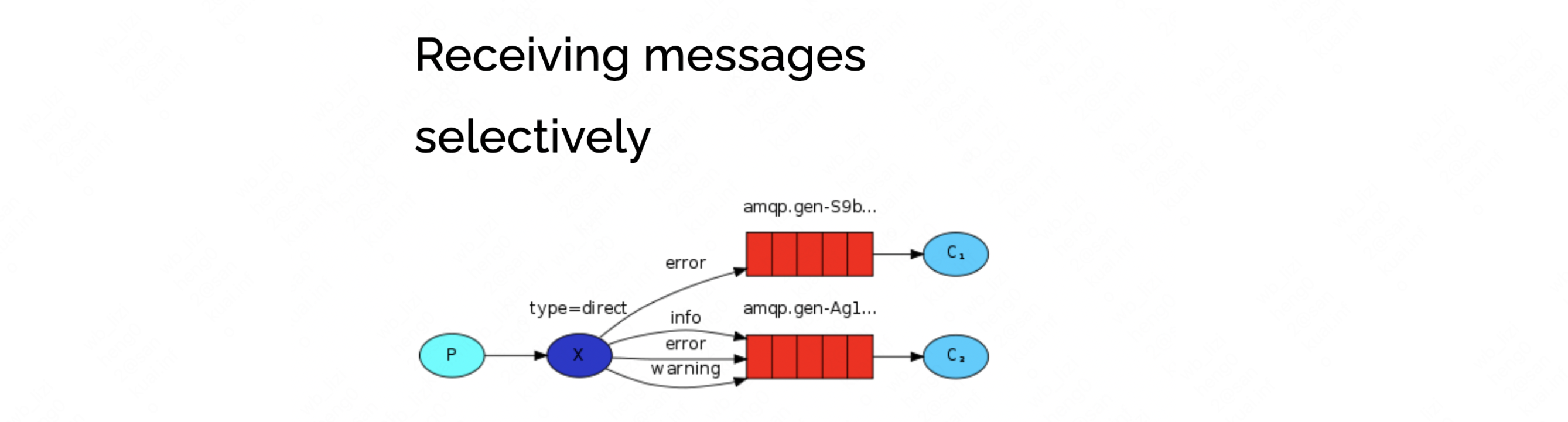要在Visual Studio Code中配置Java环境,需要完成以下步骤:
安装Java Development Kit (JDK)。首先,你需要安装Java Development Kit (JDK),这是Java的开发环境,包含了Java虚拟机、Java编译器和Java库等。可以前往Oracle官网下载并安装JDK。
安装Java Extension Pack。在Visual Studio Code中,你需要安装Java Extension Pack,这是一个插件包,包含了Java语言支持、debugger、Test Runner等功能。可以在VS Code的扩展商店中搜索并安装Java Extension Pack。
配置环境变量。在命令行中输入“java -version”命令,如果能正常输出Java版本信息,则表示Java环境配置成功。否则,你需要配置环境变量,将JDK的安装目录加入系统的Path变量中。
配置Maven。如果你需要使用Maven管理Java项目,需要先安装Maven,然后在VS Code的用户设置中配置Maven的安装目录。
要在Visual Studio Code中配置Maven,需要完成以下步骤:
安装Maven。首先,你需要安装Maven,这是Java的项目管理工具。可以前往Apache Maven官网下载并安装Maven。
配置Maven的安装目录。在VS Code中,打开“文件”菜单,选择“首选项”,然后在“设置”窗口中搜索"java.maven.home",在“用户设置”部分中添加如下配置:
"java.maven.home": "C:\maven\apache-maven-3.6.3"
将路径替换为你自己的Maven安装目录。
- 配置Maven的配置文件。如果你使用的是代理服务器,或者要使用私服,你可能需要配置Maven的配置文件settings.xml。可以在VS Code的用户设置中添加如下配置:
"java.maven.userSettings": "C:\maven\settings.xml"
将路径替换为你自己的settings.xml文件所在目录。
完成上述步骤后,Maven就配置完成了。你可以使用VS Code的Maven插件管理Java项目。


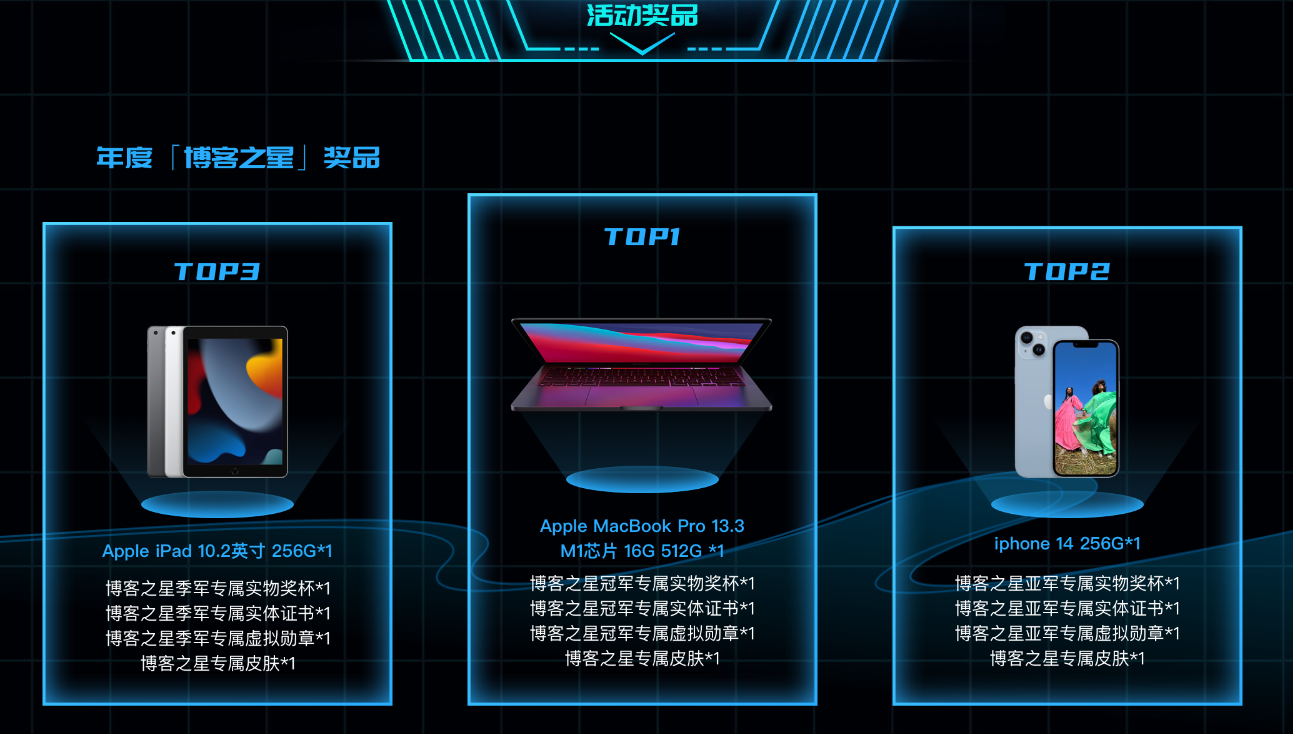
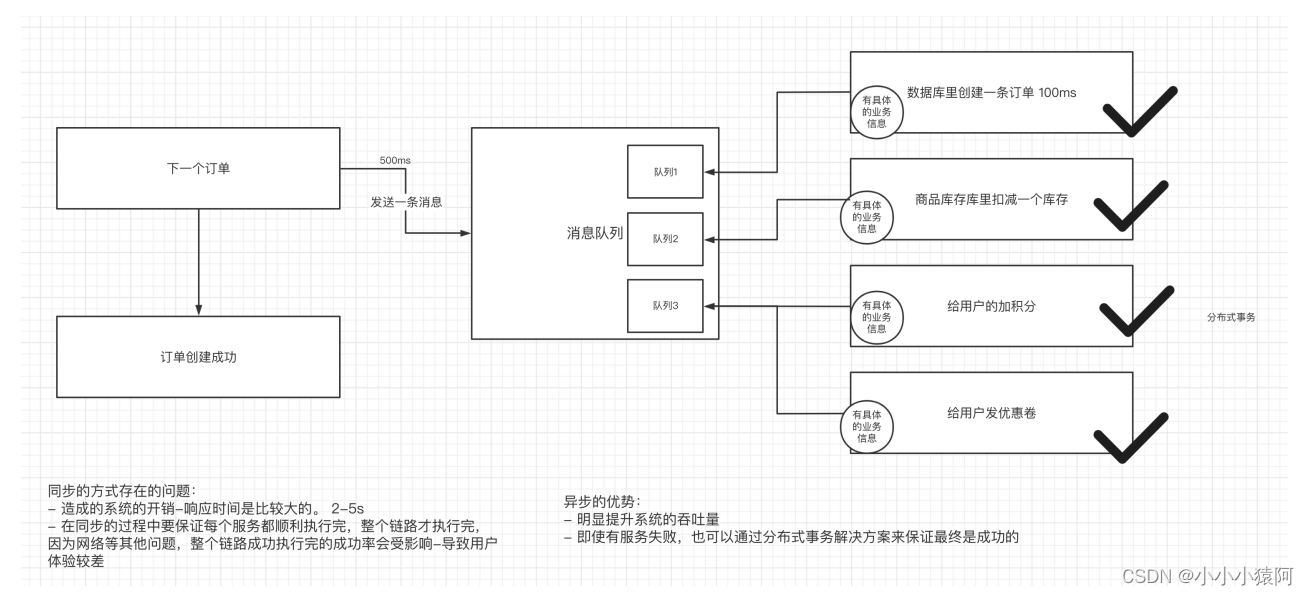

![洛谷千题详解 | P1029 [NOIP2001 普及组] 最大公约数和最小公倍数问题【C++语言】](https://img-blog.csdnimg.cn/2e1e7732091a4ca2bedf44ddd08f252e.png)